การใช้งาน Google Class Room จัดการเรียน/การสอน ออนไลน์ฟรี เตรียมจัดการเรียนออนไลน์ช่วง COVID-19
ปัจจุบันทั่วโลกเกิดโรคระบาด COVID-19 ส่งผลให้กระทบกับการเรียนการสอนที่มีแนวโน้มว่าจะปิดโดยไม่มีกำหนด ผมจึงมานั่งคิดว่าแล้วผมจะสามารถช่วยอะไรได้บ้างจากความรู้ที่ผมมี จึงมาศึกษาหาเครื่องมือ LMS: Learning Management System ที่จะอธิบายการใช้งานให้กับสถานศึกษาเอาไปประยุกต์ใช้กับการเรียนการสอน ก็เลยได้ Class Room ของทาง Google ซึ่งมีเครื่องมือให้ครบครันพอที่จะใช้จัดการเรียนการสอนออนไลน์ได้เลย ไม่ว่าจะเป็นแนบไฟล์เอกสาร รูปภาพ วีดีโอ ไฟล์เสียง และที่สำคัญฟรีทำให้สถานศึกษาไม่ต้องมีค่าใช้จ่ายในส่วนของระบบ หากเราเริ่มทำ เริ่มนำมาใช้แล้วปรับแก้กันไป เดี๋ยวมันก็จะเข้าที่เข้าทางใช้งานไม่ยาก แต่หากเรามัวแต่รอ การรอไม่เคยช่วยอะไรเราได้แน่นอนครับ เพราะผลกระทบเกิดเป็นวงกว้างทั่วโลก ถึงแม้จะมีการช่วยเหลือก็ใช่ว่าจะสามารถช่วยได้ทั้งหมดพร้อมกันทีเดียว หากมีข้อสงสัยหรืออยากปรึกษาเพิ่มเติมในการช่วย implement ระบบการจัดการเรียนการสอนออนไลน์ สามารถโทรหาผมได้โดยตรงที่ 089–646–0828 line id: aegkaluk ฟรีไม่มีค่าใช้จ่าย ผมจะดีใจมากถ้าผมได้ทำประโยชน์ให้กับสังคมได้บ้าง ไม่ต้องเกรงใจน่ะครับโทรได้เลย
บทความสอนใช้งาน
https://medium.com/@aegkaluk/76ddf1e3318
เข้าไปที่ https://classroom.google.com/ จากนั้นสร้าง Class ใหม่ขึ้นมา
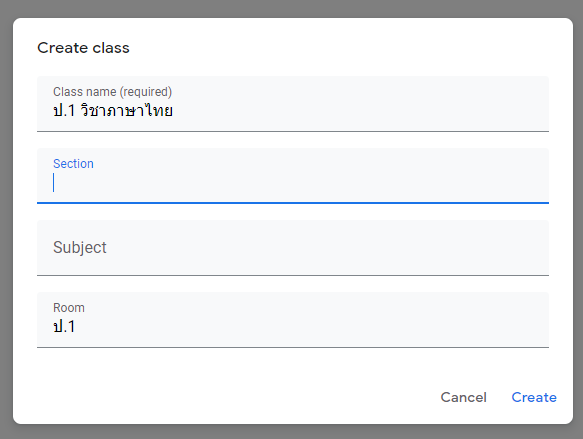
ก็จะได้หน้าหลักของห้องเรียนขึ้นมา
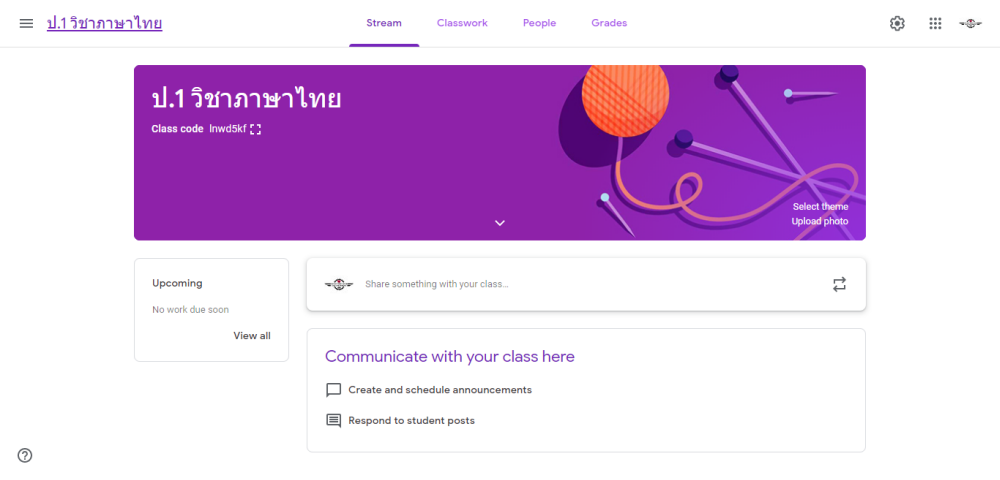
รหัส Code ห้องเรียนเพื่อให้นักเรียน Join เข้ามาในห้องเรียน
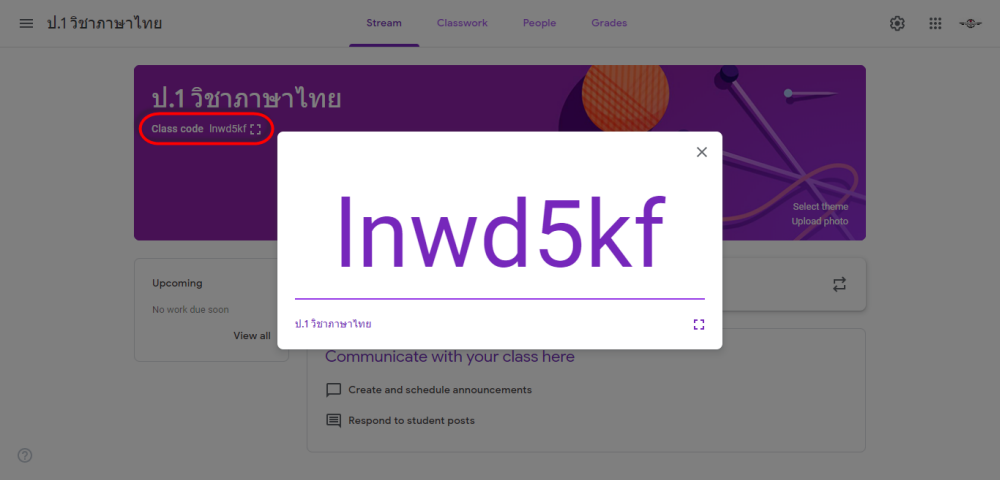
ที่เมนู Classwork จะเป็นหน้าหลักของครูผู้สอนใช้สำหรับ มอบหมายการบ้าน แบบฝึกหัดต่างๆ
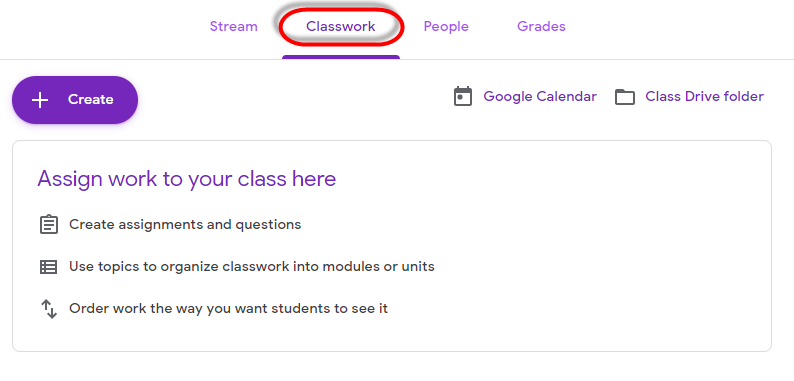
ที่เมนู Create ผู้สอนทำการสร้างการมอบหมายงานต่างๆให้ผู้เรียน
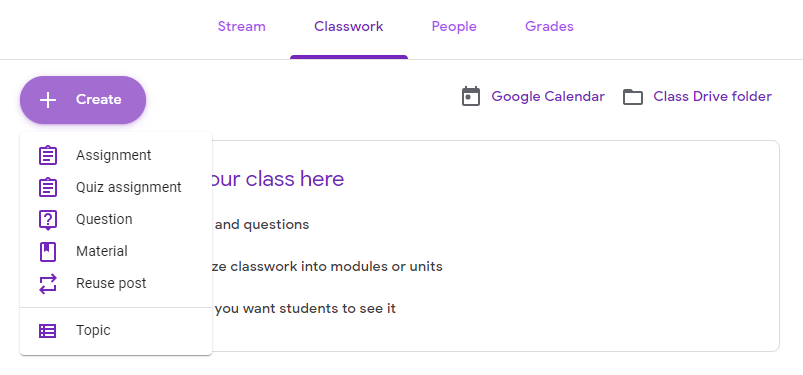
แก้ไขข้อความเมื่อ 13 นาทีที่แล้วตอบกลับ0 0

16 นาทีที่แล้วความคิดเห็นที่ 2เมนู Assignment ผู้สอนสามารถมอบหมายงาน แนนไฟล์เอกสารต่างๆ หรือวีดีโอสอนของผู้สอนที่อัปโหลดใน youtube กำหนดคะแนนของ assignment ได้ กำหนด Due กำหนดการได้
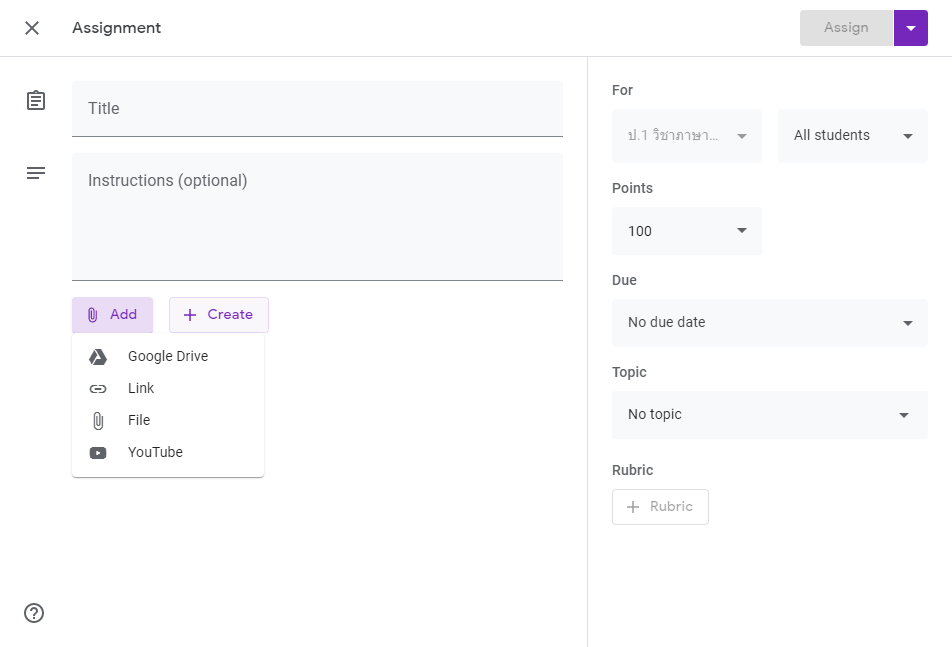
เมนู Quiz Assignment จะเป็นแบบฝึกหัดที่มีฟอร์ม คำถามคำตอบ กำหนดคะแนน วันที่ครบกำหนดส่งงาน
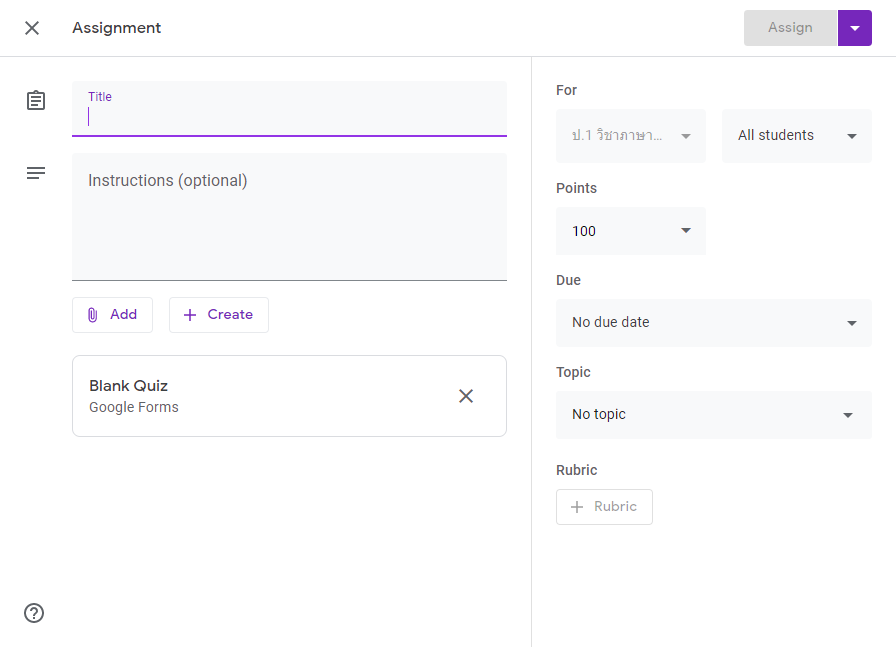
ผู้สอนสามารถสร้าง form แบบฝึกหัด จาก Quiz Assignment แบบฟอร์มถามตอบได้
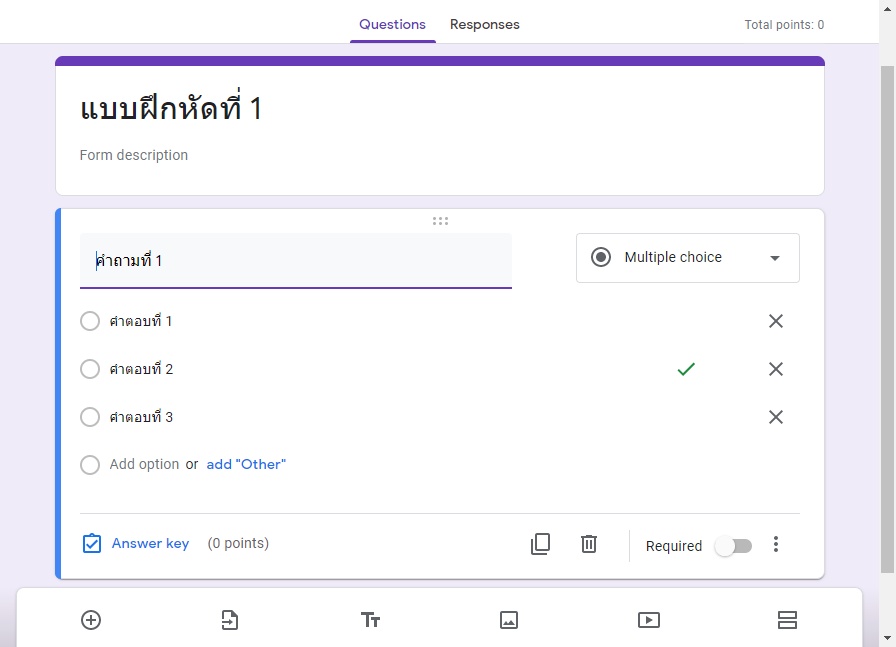
ที่เมนู Question จะเป็นการตั้งคำถามขึ้นมา 1 คำถามให้นักเรียนตอบ แตกต่างจาก Quiz Assignment ที่สร้างคำถามได้มากกว่า 1 ข้อ
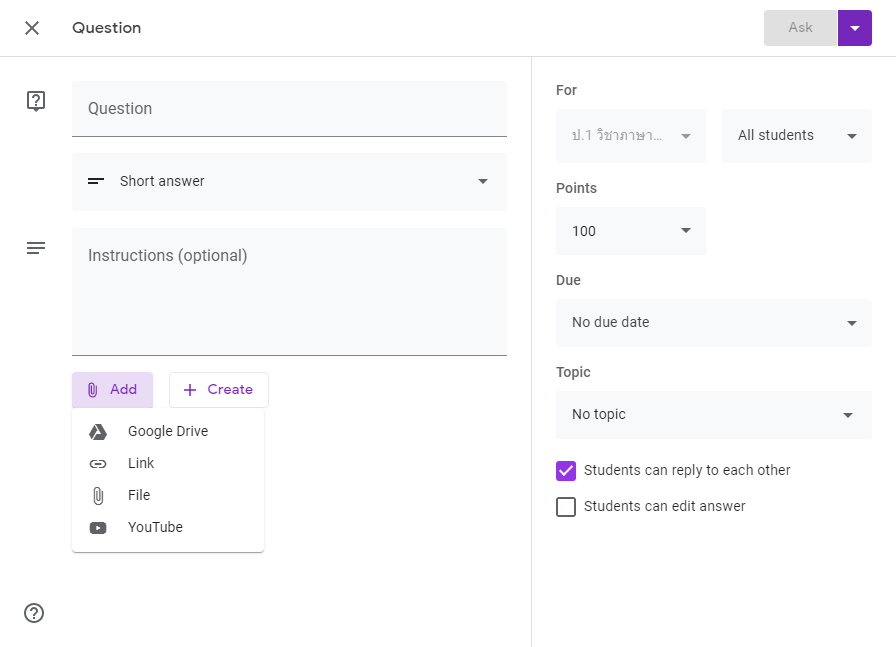
ในมุมมองของผู้เรียนก็จะเห็นแบบนี้ครับ
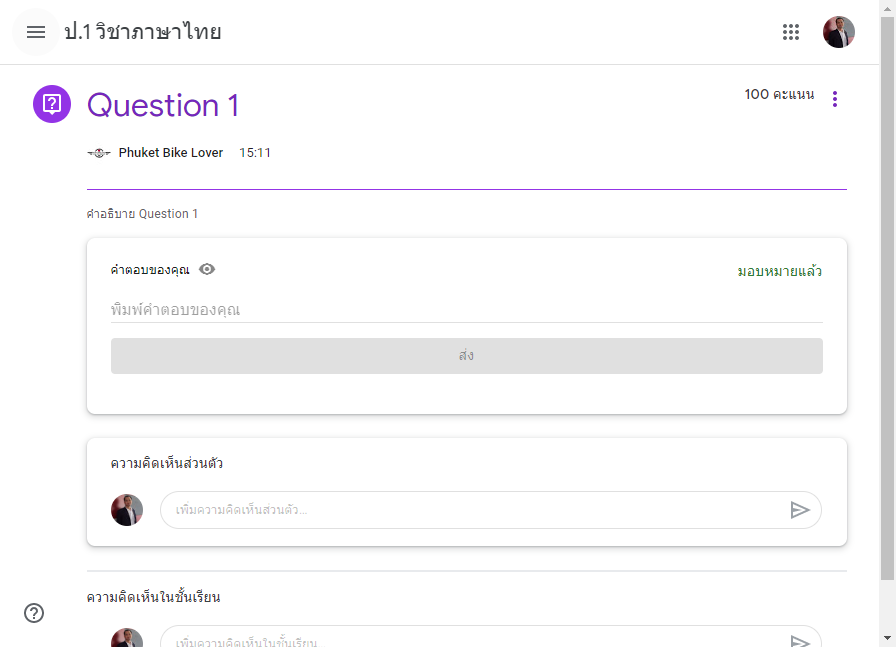
ผู้เรียนทำการส่งคำตอบเข้าไปในระบบ
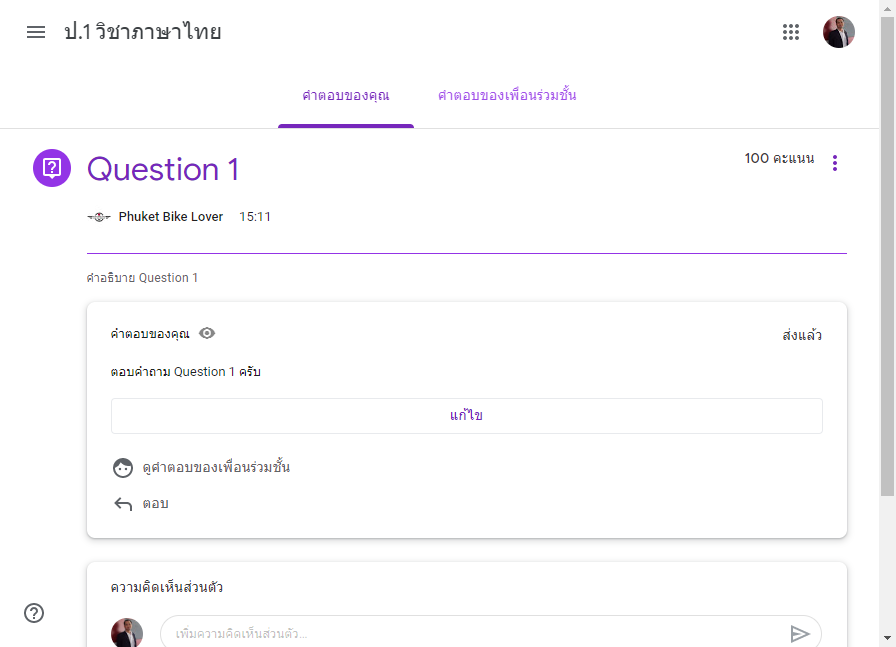
ผู้สอนก็จะเห็นว่านักเรียนคนไหนมาตอบแล้วบ้าง ตอบว่าอย่างไร จากนั้นผู้สอนทำการให้คะแนนผู้เรียน
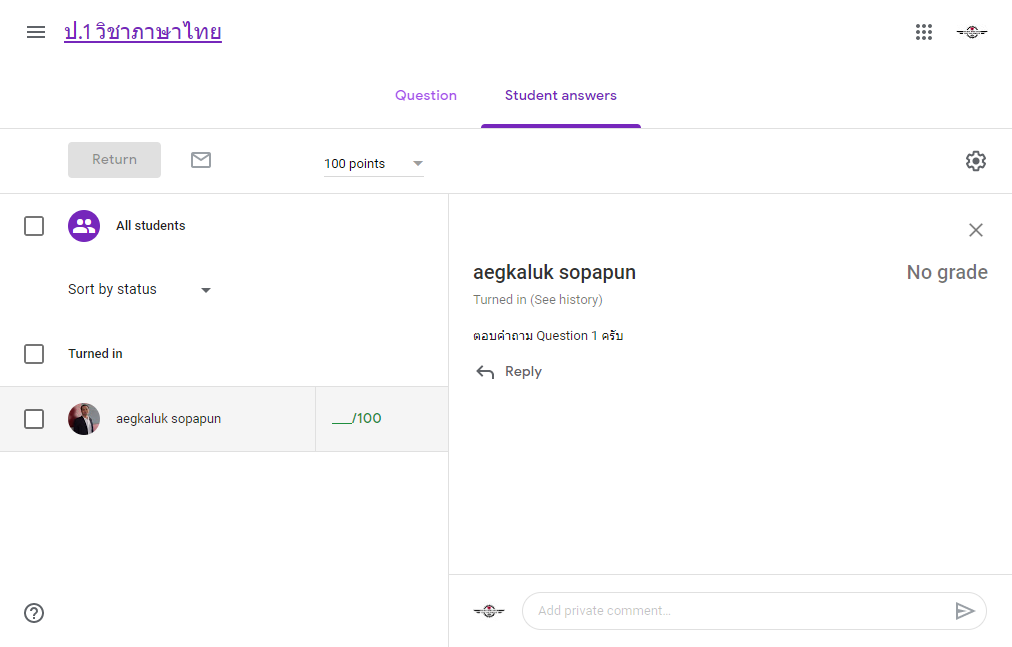
เมื่อผู้สอนให้คะแนนแล้ว กดเมนู Return จะเป็นการส่งคะแนนกลับไปยังผู้เรียน
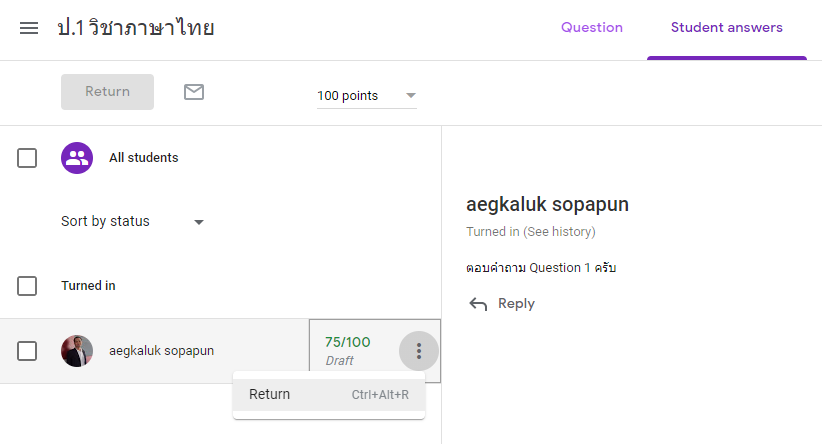
ระบบจะให้ผู้ทำการใส่คำแนะนำเพิ่มเติมได้ เช่น ต้องปรับปรุงจุดนั้น จุดนี้ เป็นต้น
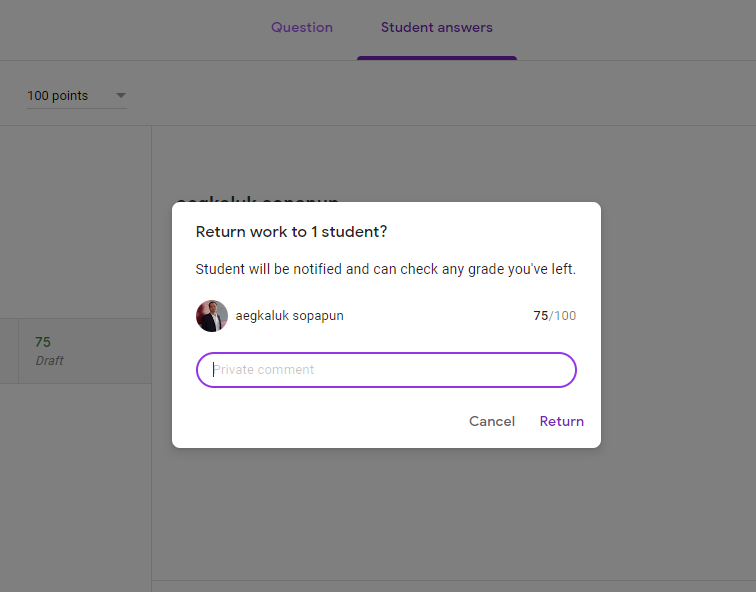
กลับมายังมุมมองของนักเรียนก็จะเป็นคะแนนที่ตัวเองได้รับ 75/100 เป็นต้น
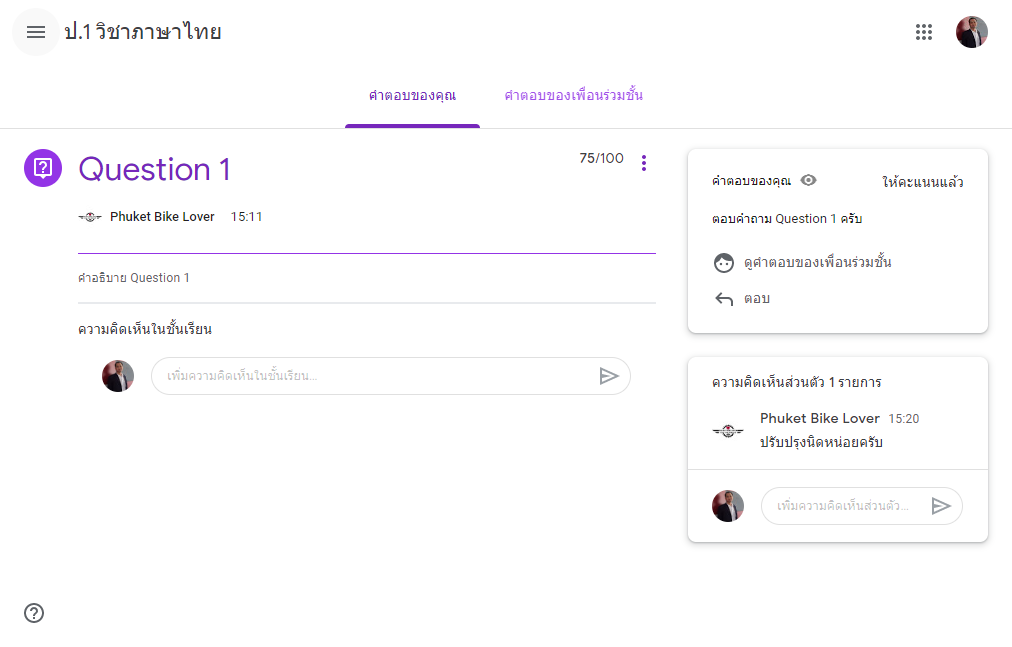
นักเรียนและครูผู้สอนสามารถแสดงความคิดเห็นร่วมกันได ้หรือคำถามต่างๆเพิ่มเติมจากงานที่ได้รับมอบหมาย ลักษณะแบบ social network ในกลุ่มผู้เรียนผู้สอนครับ
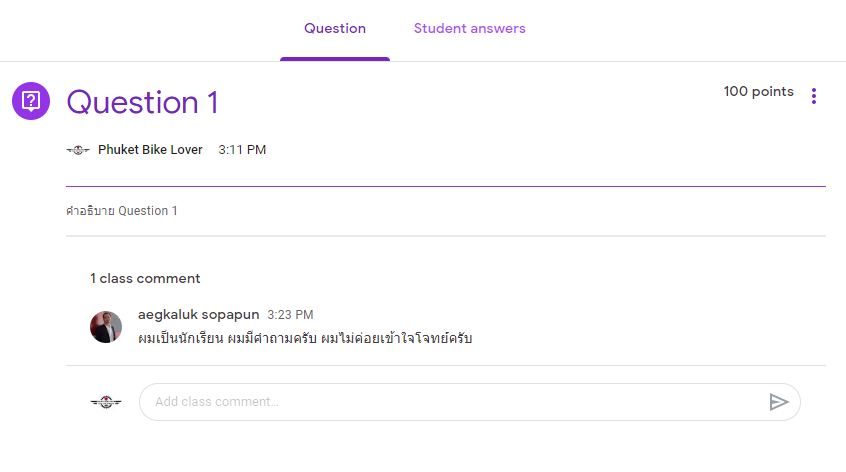
เมน ูMeterial ผู้สอนเอาไว้ใช้อัปโหลดเอกสารการเรียนต่างๆให้ผู้เรียน เช่น หนังสือ แบบฟอร์มทำการบ้าน หรืออื่นๆ ที่เป็นใช้เอกสารประกอบการสอน หรือวีดีโอบรรยายความรู้เพื่อเก็บไว้ใช้ได้ตลอดการเรียนการสอน เพราะเทอมหน้าเด็กรุ่นใหม่ขึ้นมาเราก็จะได้ใช้เอกสารนี้ต่อไป แล้วสร้างแบบฝึกหัดให้นักเรียนกลุ่มใหม่ที่เลื่อนชั้นขึ้นมา
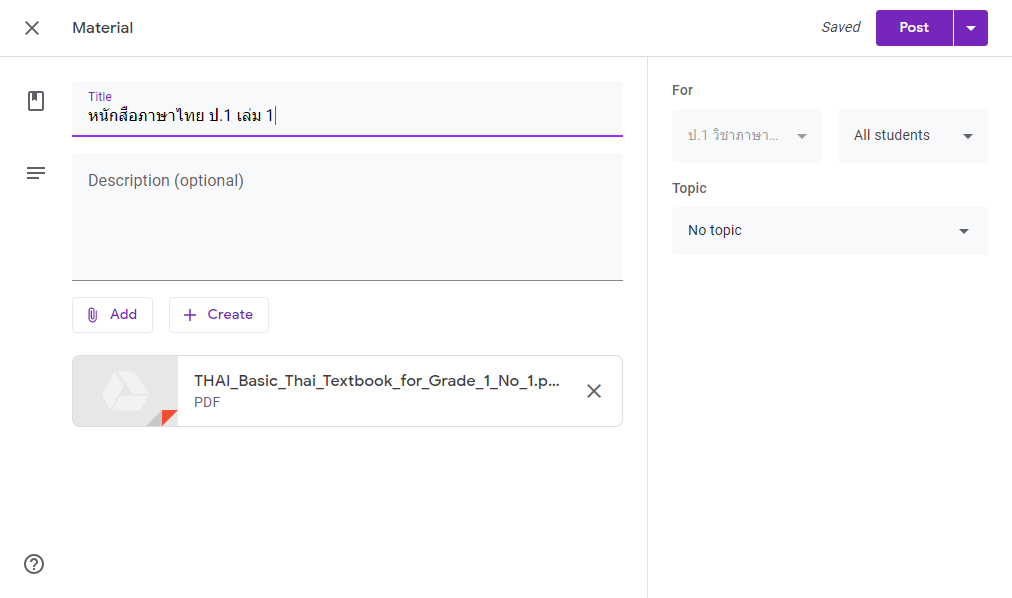
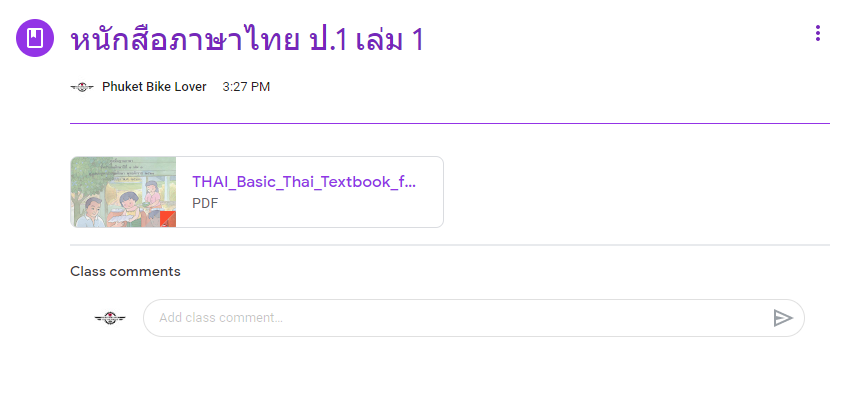
การเพิ่ม Meterial ที่เป็นวีดีโอจาก youtube
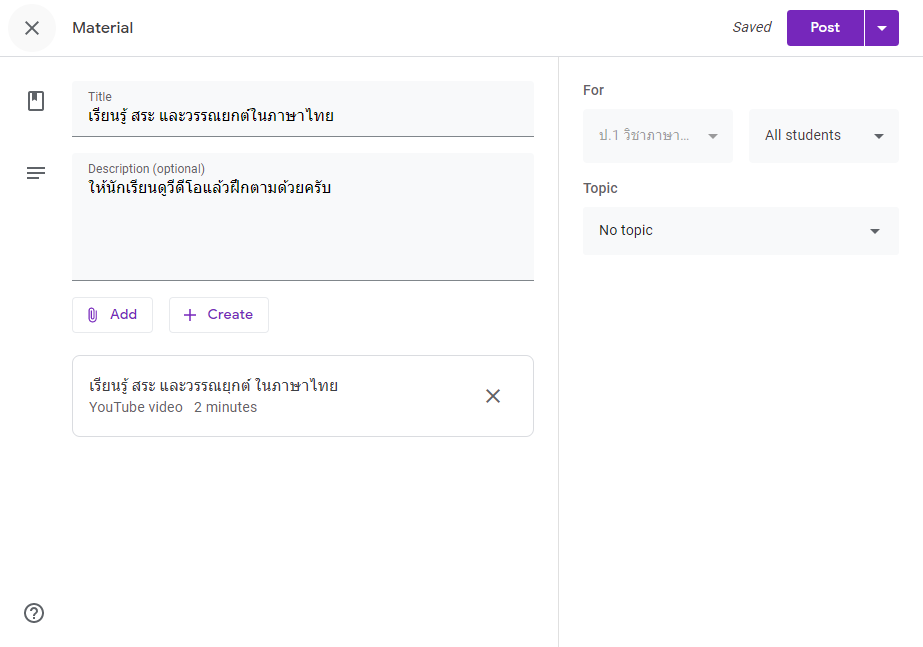
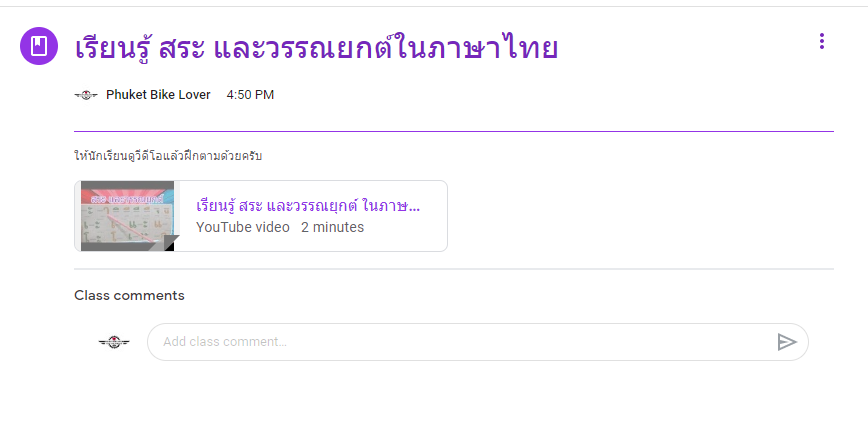
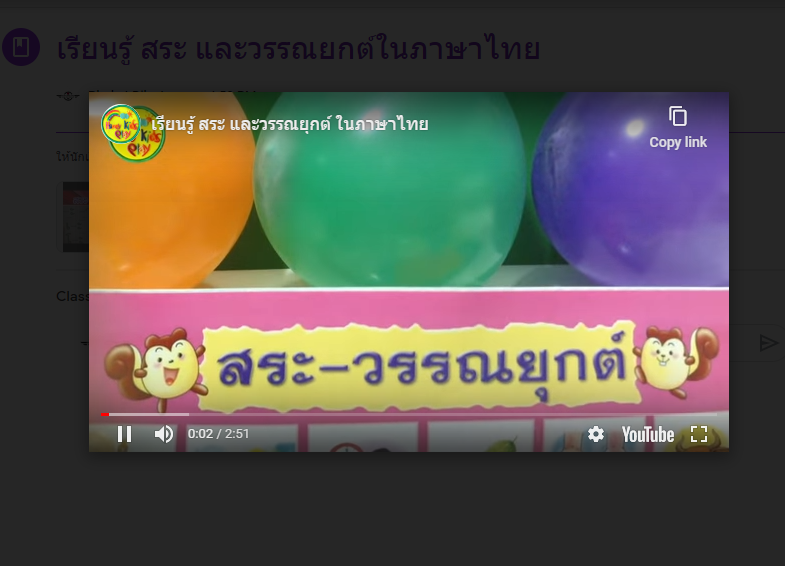
เมนู People จะแสดงรายชื่อนักเรียนทั้งหมด สามารถ invite เพิ่มหรือลบออกได้ ถ้ามีครูผู้สอนหลายคนก็ invite ครูเพิ่มได้ครับ
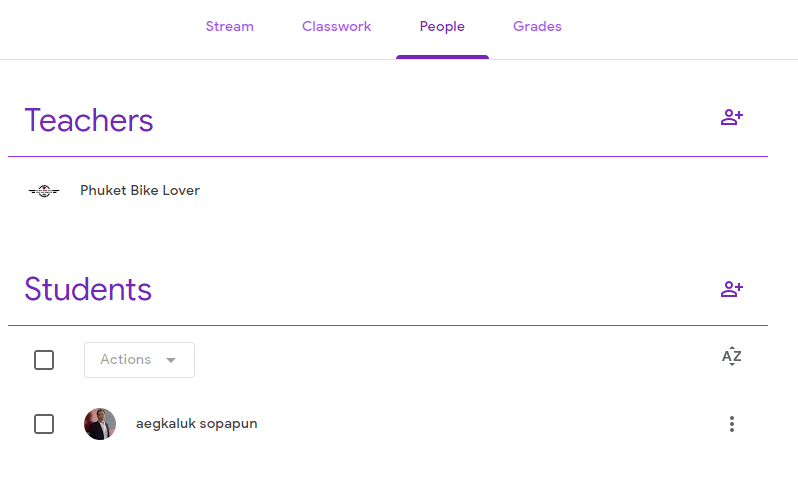
ที่เมนู Grades อันนี้ คือ ไฮไลท์สำหรับงานนี้เลยครับ เพราะไม่อย่างนั้นจะเป็นงานยากมากๆสำหรับผู้สอน ที่จะต้องเอาคะแนนจากแบบฝึกหัดต่างๆ มารวมกันเพื่อออกเกรดให้นักเรียน เมนูนี้จะรวบรวมคะแนนเก็บต่างๆ ของนักเรียนสรุปทั้งหมด ครูผู้สอนสามารถตัดเกรดให้ลูกค้าได้เลยครับ

ความเห็น (0)
ไม่มีความเห็น